个别用户使用H3C Aolynk WBR204n 300M 无线宽带路由器的时候,不知道怎么快速安装设置,安装不正确或者设置不正确都会出现上不了网的情况,必须要正确安装设置之后,用户才能通过路由器共享上网,下面我们就来详细介绍一下H3C WBR204n 300M无线路由器怎么快速安装设置。
Aolynk WBR204n 300M无线宽带路由器(以下简称WBR204n)是杭州华三通信技术有限公司推出的终端接入设备。它包括一个WAN口用于接入Internet和四个以太网接口用于连接内部局域网,并内置IEEE 802.11b/g/n无线模块,最高支持300Mbps传输速率,用于连接笔记本、平板电脑、智能手机等无线终端设备,是家庭用户及小企业构建网络的理想设备。
H3C WBR204n 300M无线路由器安装示意图:

安装示意图
一、安装注意事项:
1、路由器只在室内使用,请将路由器放置于干燥通风处;
2、路由器的接口电缆要求在室内走线,禁止户外走线,以防止因雷电产生的过电压、过电流损坏路由器信号口;
3、请不要将路由器放在不稳定的箱子或桌子上,一旦跌落,会对路由器造成损害;当选择壁挂安装时,应将路由器及电源适配器固定好,避免跌落;
4、在路由器周围应预留足够空间(大于10cm),以便于路由器正常散热;
5、请使用随产品附带的电源适配器,严禁使用其它非配套产品。电网的电压必须满足专用电源适配器的输入电压范围。
二、连接线缆
1、连接到因特网(Internet)
使用DSL/Cable Modem宽带接入的用户,请用网线将WBR204n的WAN口和Modem相连,如下图所示。

使用以太网宽带接入的用户,请用网线直接将WBR204n的WAN口与ISP(Internet Service Provider,因特网服务提供商)提供的接口相连。
2、连接到计算机
有线方式:
将路由器的任意一个LAN口与计算机的网口相连,如下图所示。

无线方式:
如果计算机配有无线网卡,只需将计算机放置在路由器的无线网络范围内,搜索SSID为“H3C WBR204n”的无线网络,进行连接即可。

3、连接电源适配器
将随路由器附带的电源适配器一端连接到路由器,另一端连接到电源插座。
4、上电检查
将计算机和Modem(如果连有Modem)上电,然后检查路由器的电源指示灯是否亮,指示灯长亮表示电源正常。几秒钟后查看LAN口、WAN口和下行无线指示灯是否点亮,LAN口灯亮表明路由器与计算机连接正常,WAN口灯亮表示WAN口的网线连接正常,下行无线指示灯亮表示无线功能启用(缺省情况下,无线功能启用)。
三、配置准备
(1) 配置PC自动获得IP地址和DNS服务器地址。
(2)检查PC的代理服务设置情况。如果当前计算机使用代理服务器访问因特网,则首先必须禁止代理服务。
(3)运行Web浏览器。请在浏览器地址栏中输入http://192.168.1.1(缺省的管理IP地址,登录后可修改)并回车。
(4)弹出如下窗口,首次登录时请输入缺省管理员用户名:admin,密码:admin(进入管理界面后可更改此密码),然后单击<确定>按钮。

四、设置向导
登录进Web页面后,请依照以下几个简单步骤来完成路由器的基本设置:
单击页面左侧导航栏中的“设置向导”菜单项进入设置页面,请按照页面提示进行配置。
1.、根据ISP提供的信息,选择上网方式。
上网方式也就是通过WAN接口接入到Internet的方式,选择方法如下图所示,缺省是选择PPPoE方式。具体选择何种方式请向当地ISP咨询。

2.、根据ISP提供的信息,设置上网参数。
(1)PPPoE
PPPoE用户名和密码由ISP提供。
空闲自动挂断时间是指如果在设定的时间内,设备没有与因特网发生数据交互,则自动断开连接。缺省为0,表示永远在线。
MTU(Maximum Transmission Unit,最大传输单元)是在一定的物理网络中能够传送的最大数据单元。建议保留缺省值。
设置界面如下图所示。

(2)静态地址
选择静态地址方式需要当地ISP提供静态IP地址、子网掩码以及网关IP地址、域名服务器(DNS)IP地址信息。
设置界面如下图所示。

(3) 动态地址
选择动态地址方式是使该设备自动到ISP的DHCP服务器上获取IP地址。
设置界面图如下图所示。

3.、设置LAN地址
指定路由器的LAN口IP地址,缺省设置如下图所示。需要注意的是:LAN内的所有PC的IP地址和路由器的IP地址都应该在同一个网段中。
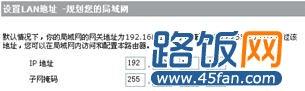
4.、设置DHCP服务
启用DHCP服务器,路由器将自动为局域网内的PC分配IP地址。

设置完成后,单击页面下方的<下一步>按钮,出现“设置参数汇总”页面,如果确认设置信息正确无误,请单击<完成>按钮,路由器将保存并激活设置。
5.、验证设置是否成功
配置完成后,您可以通过点击高级设置里的“状态记录”菜单来查看网络是否已经建立连接、各项配置是否符合您的要求。设置成功后,您即可通过WBR204n上网了。
到这里全文就结束了,通过以上的操作,可以完成H3C WBR204n 300M无线路由器的安装以及基本设置,用户的台式电脑或者平板电脑、智能手机等都可以共享上网了,如果用户还需要了解更多的H3C路由器配置知识,可以继续查阅我们网站内容。
本文地址:http://www.45fan.com/hw/2239.html
